WPS PPT畫出缺口圓的方法
時間:2023-05-30 10:44:29作者:極光下載站人氣:148
我們通常會在wps PPT中進行圖形的插入和設計,有些時候我們需要設計出一個有缺口的圖形,那么我們該如何設計呢,比如我們想要畫出一個有缺口的圓形圖案,那么我們可以先畫出一個大的圓形,再畫出一個小的圓形,這時我們會將圓形進行無顏色填充設置,再通過將兩個圓形進行剪除操作就好了,不過我們在設計這樣有缺口的圖案的時候,一定要先畫出大的圖案,再畫出小的圖案,這樣才可以得到自己需要的一個有缺口的圖形,下方是關于如何使用WPS PPT畫出有缺口的圓形的具體操作方法,如果你需要的情況下可以看看方法教程,希望對大家有所幫助。
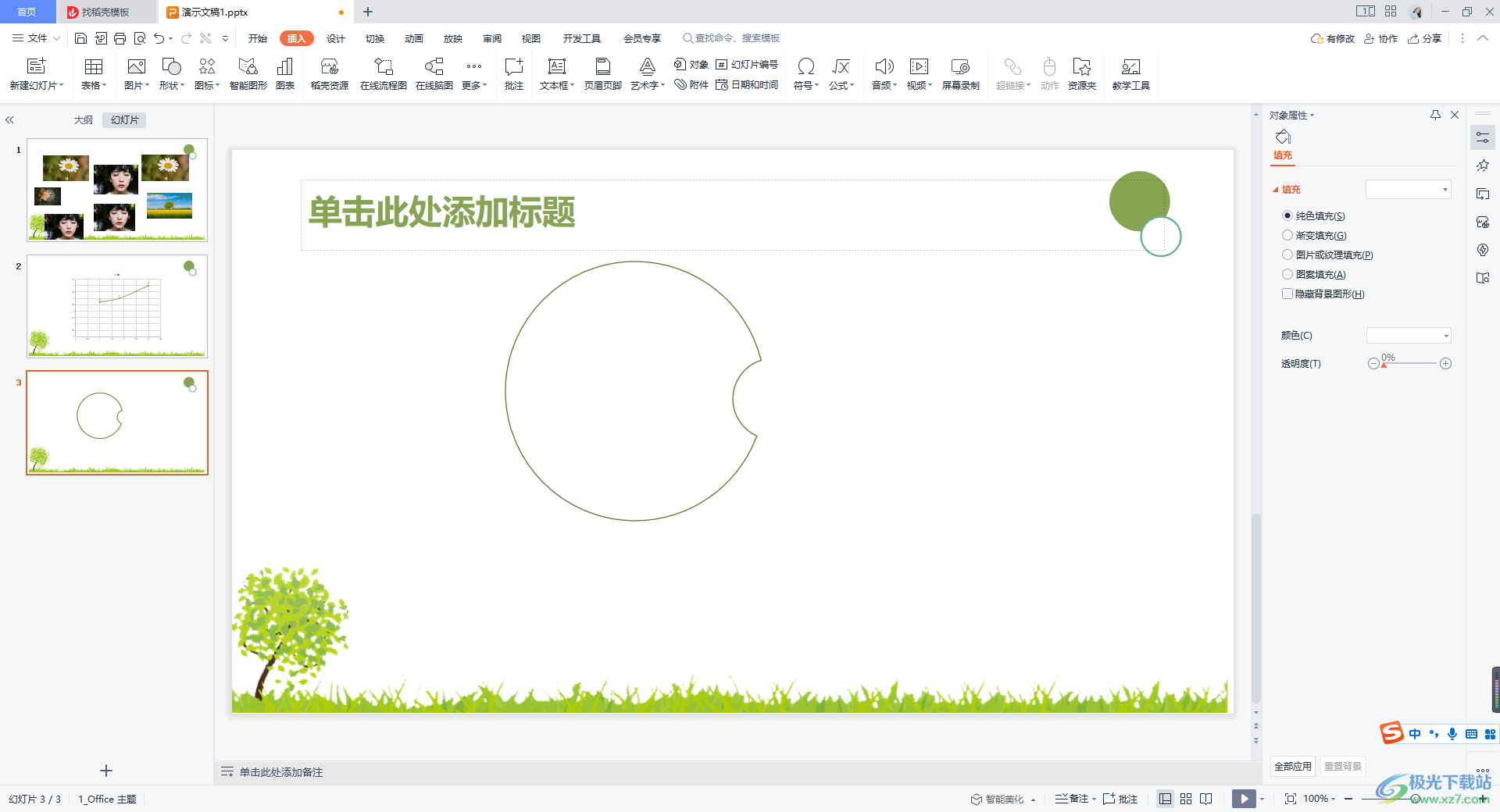
方法步驟
1.首先我們需要將WPS PPT進行點擊打開,新建一個幻燈片頁面,我們在新建的頁面中,通過【插入】-【形狀】-【橢圓形】進行添加。
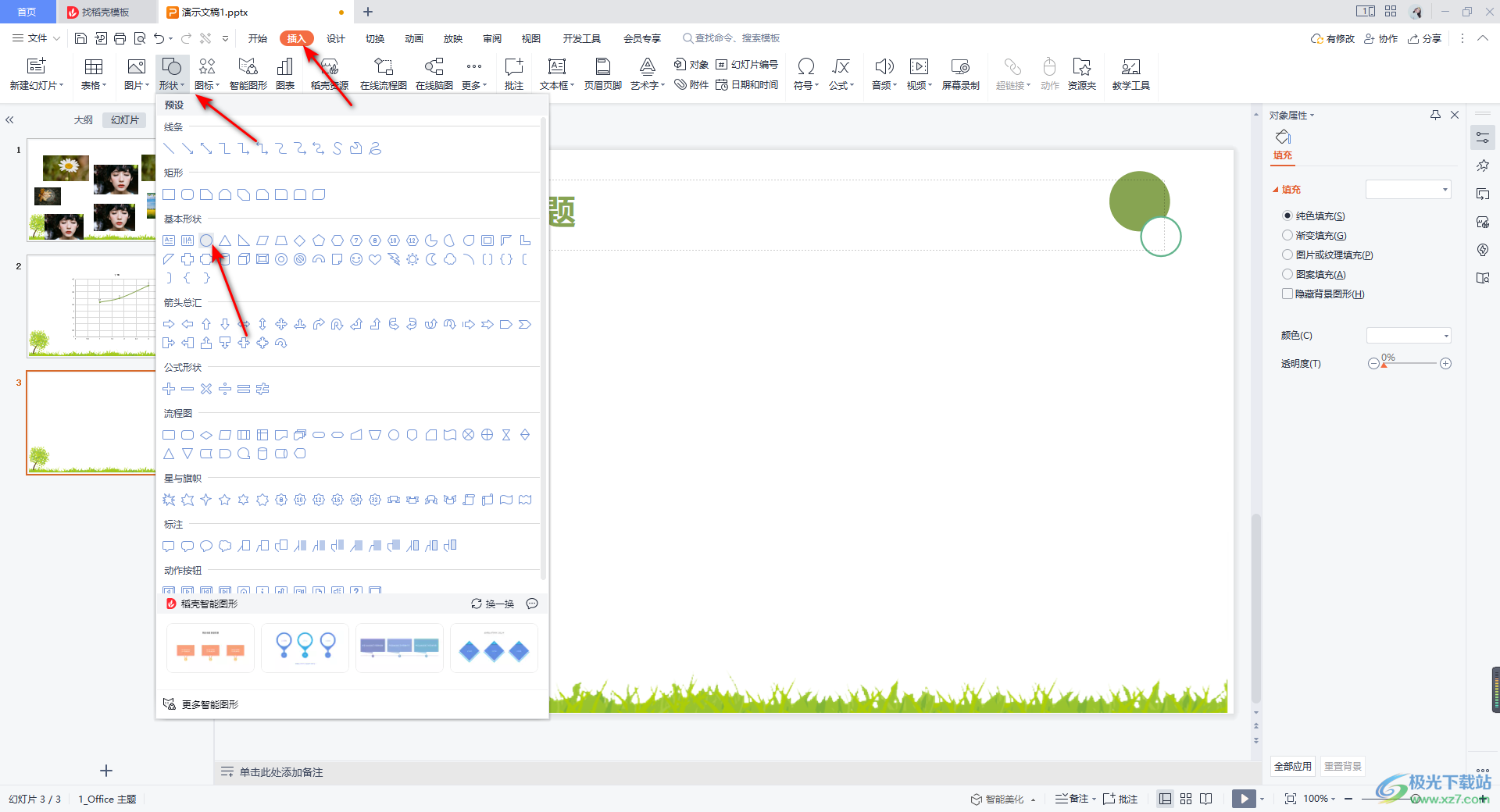
2.我們在插入圓形的時候,需要使用都shift+鼠標左鍵才能畫出一個正圓,并且我們需要先畫出大的圓形,再畫出一個小的圓形才可,順序不能顛倒。
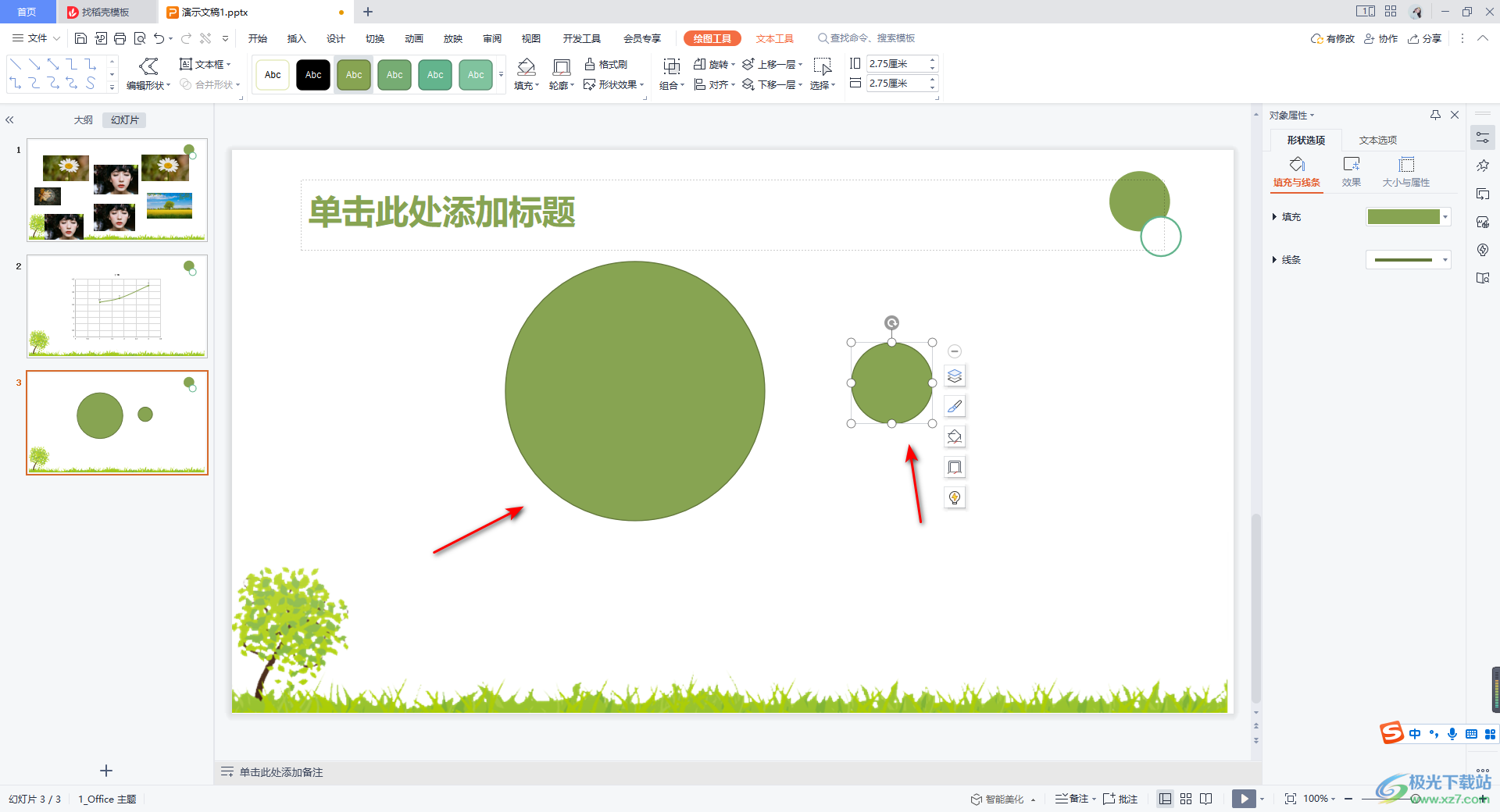
3.畫好之后,我們可以將圓形的填充顏色取消掉,先將大的圓形選中,之后點擊【繪圖工具】,在工具欄中將【填充】的下拉按鈕單擊打開,選擇【無填充顏色】,接著再將小的圓形同樣設置成無填充顏色。
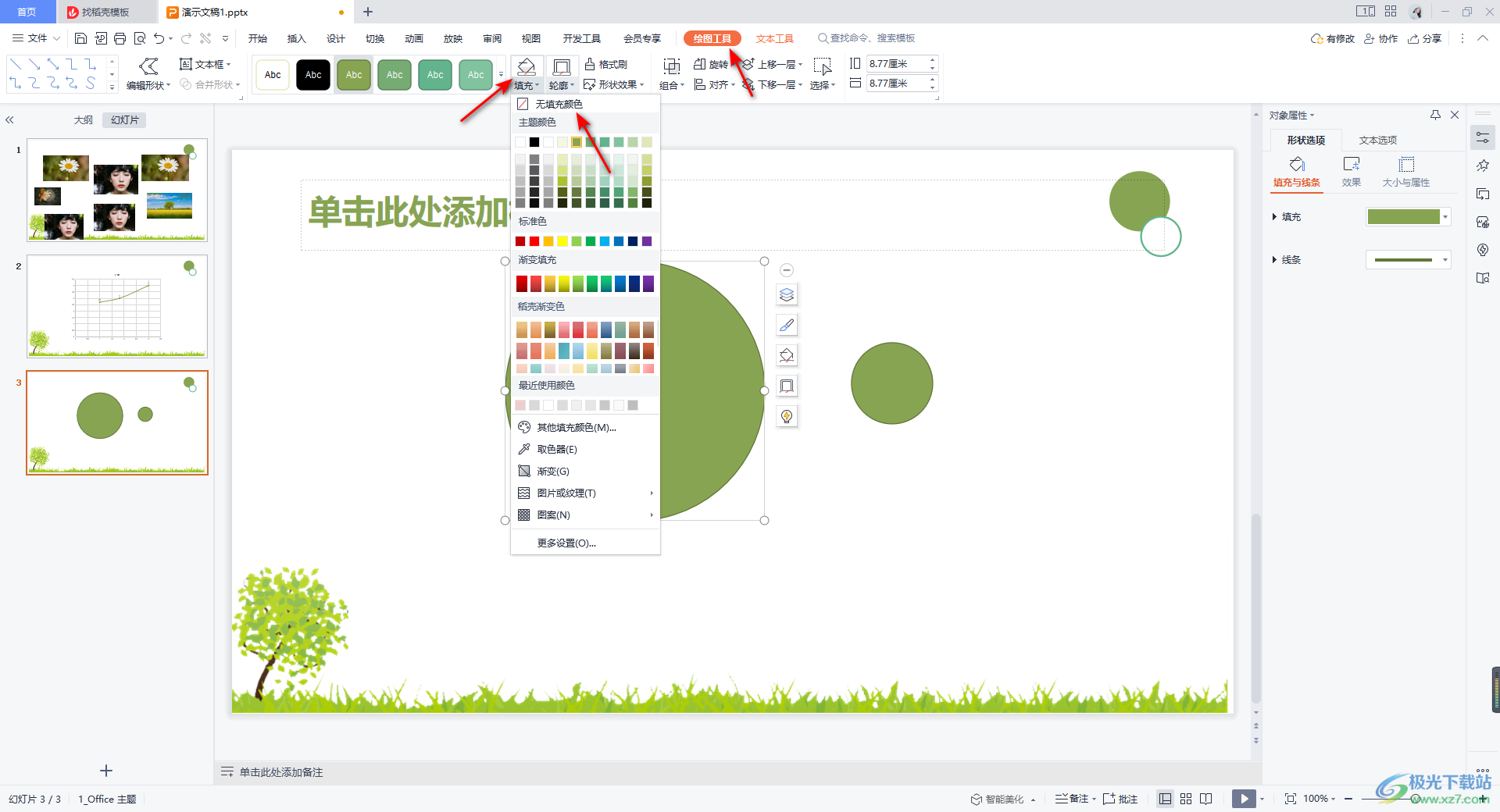
4.完成之后,你會看到我們的圓形是沒有任何顏色顯示出來了,如圖所示。
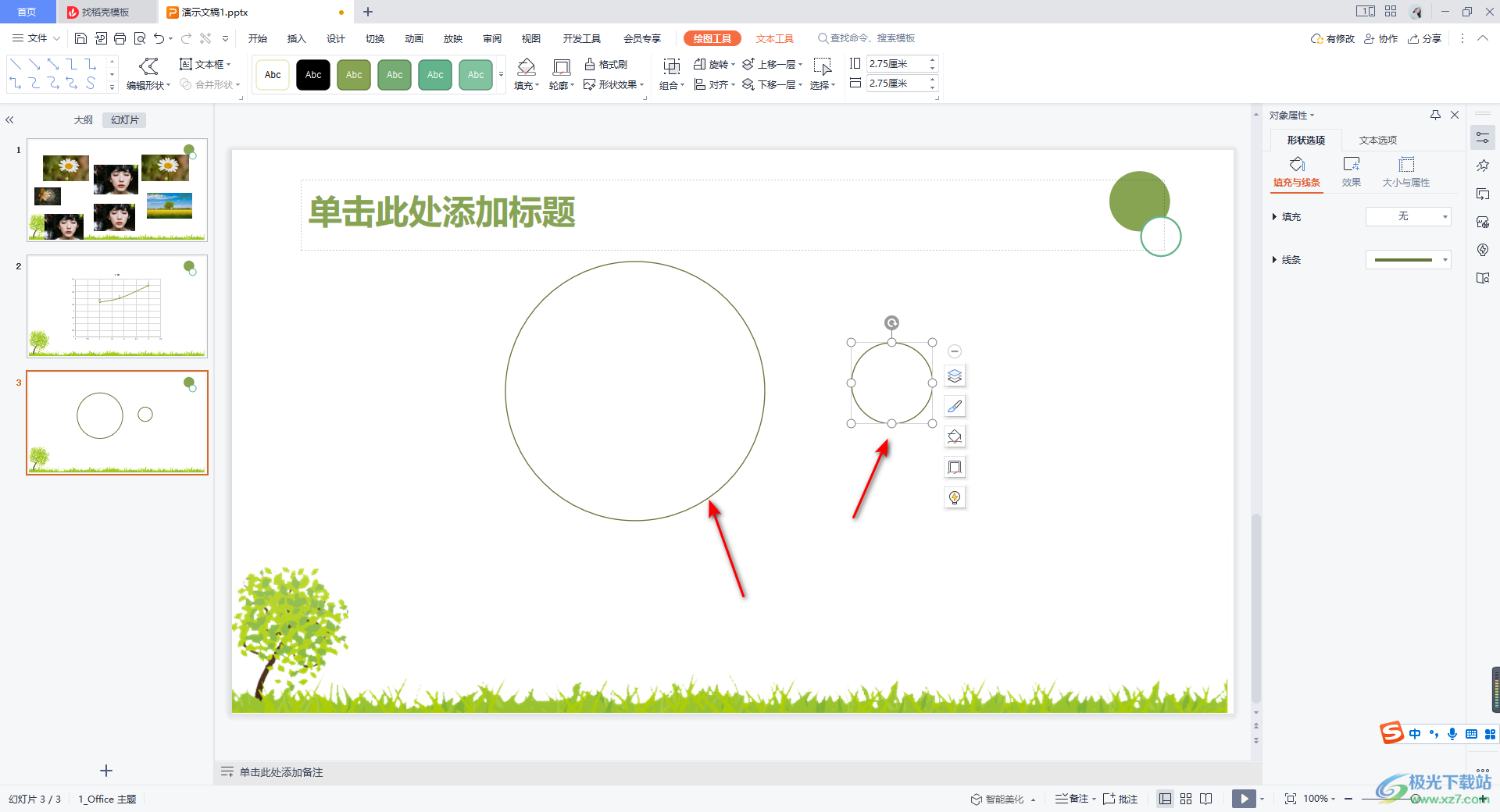
5.這時我們將小的圓形移動到大的圓形的弧線上,并且將大的圓形和小的圓形都選中,之后在【繪圖工具】下,將【合并形狀】的下拉按鈕點擊打開,選擇【剪除】這個選項進行點擊。
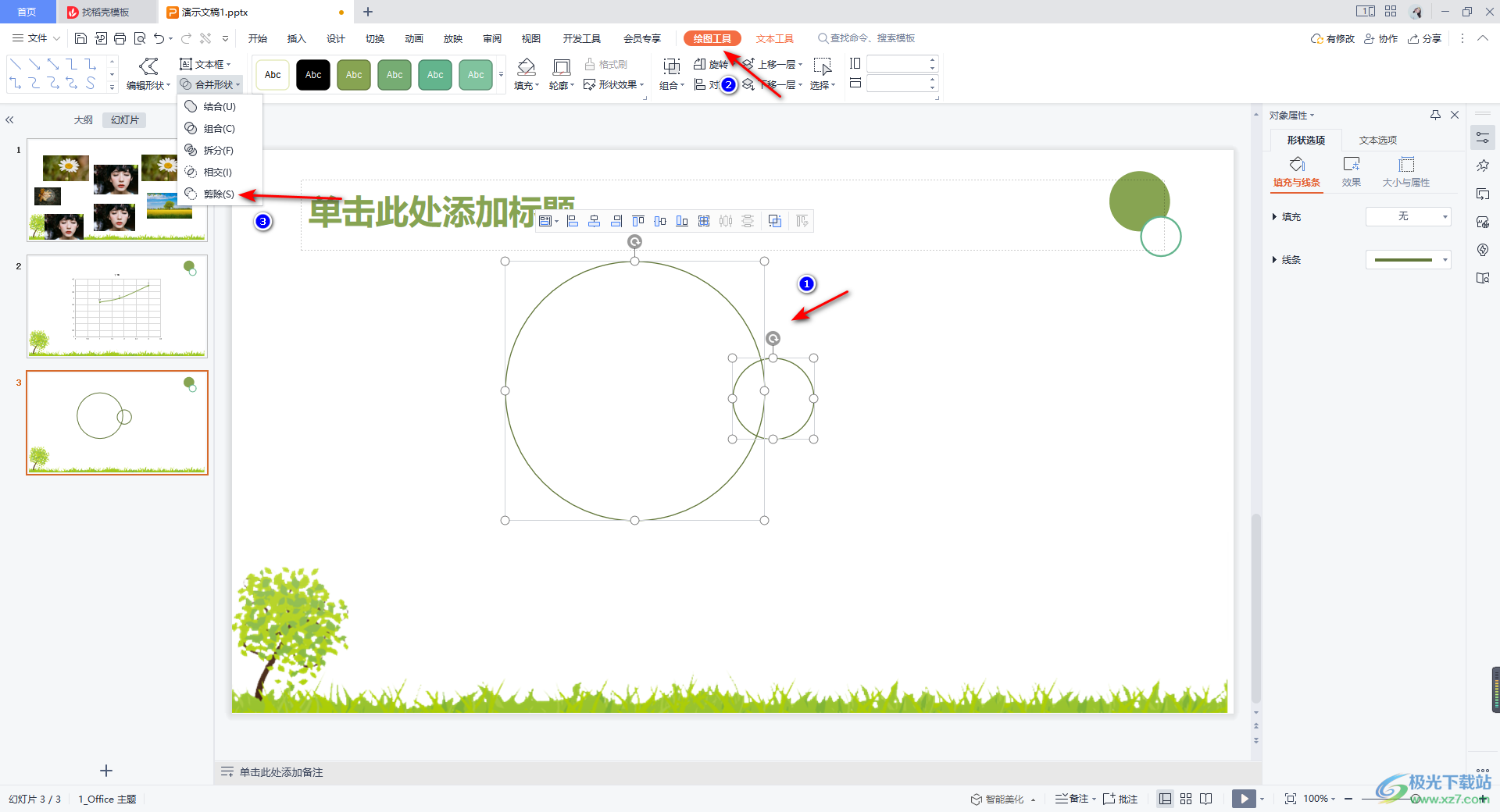
6.那么我們想要得到的一個有缺口的圓形就制作完成了,如圖所示。

以上就是關于如何使用WPS PPT畫出有缺口的圓形的具體操作方法,當你通過WPS PPT進行圓形的制作時,需要將圓形設置成一個有缺口的圓形,那么可以按照上述方法來操作,并且還可以給設計之后的圖形進行顏色的添加等,感興趣的話可以操作試試。

大小:240.07 MB版本:v12.1.0.18608環境:WinAll
- 進入下載
相關推薦
相關下載
熱門閱覽
- 1百度網盤分享密碼暴力破解方法,怎么破解百度網盤加密鏈接
- 2keyshot6破解安裝步驟-keyshot6破解安裝教程
- 3apktool手機版使用教程-apktool使用方法
- 4mac版steam怎么設置中文 steam mac版設置中文教程
- 5抖音推薦怎么設置頁面?抖音推薦界面重新設置教程
- 6電腦怎么開啟VT 如何開啟VT的詳細教程!
- 7掌上英雄聯盟怎么注銷賬號?掌上英雄聯盟怎么退出登錄
- 8rar文件怎么打開?如何打開rar格式文件
- 9掌上wegame怎么查別人戰績?掌上wegame怎么看別人英雄聯盟戰績
- 10qq郵箱格式怎么寫?qq郵箱格式是什么樣的以及注冊英文郵箱的方法
- 11怎么安裝會聲會影x7?會聲會影x7安裝教程
- 12Word文檔中輕松實現兩行對齊?word文檔兩行文字怎么對齊?
網友評論